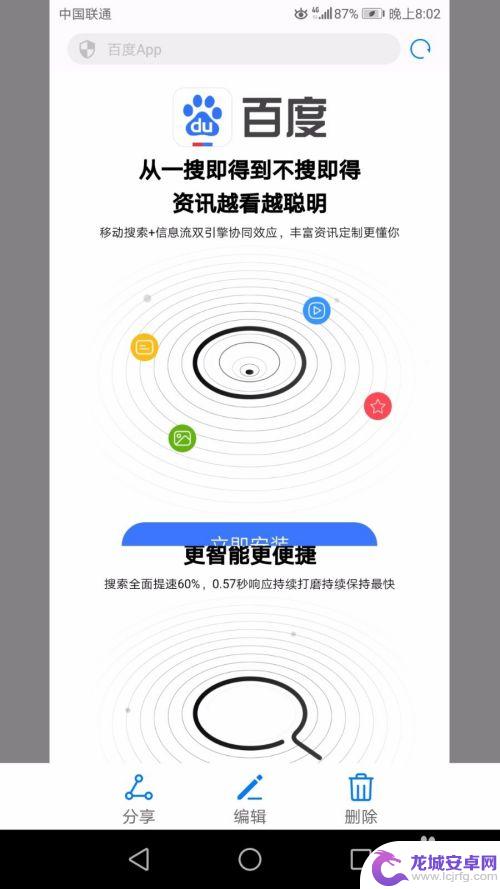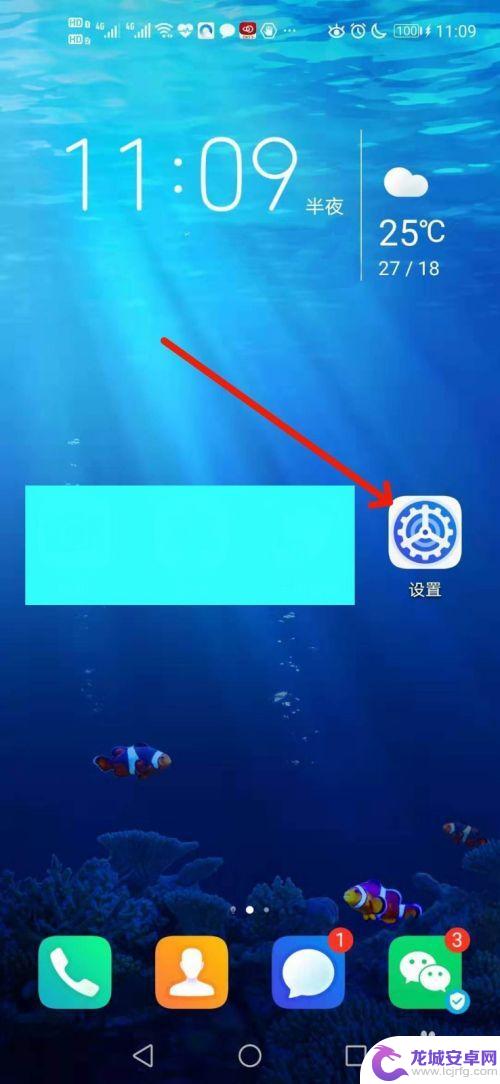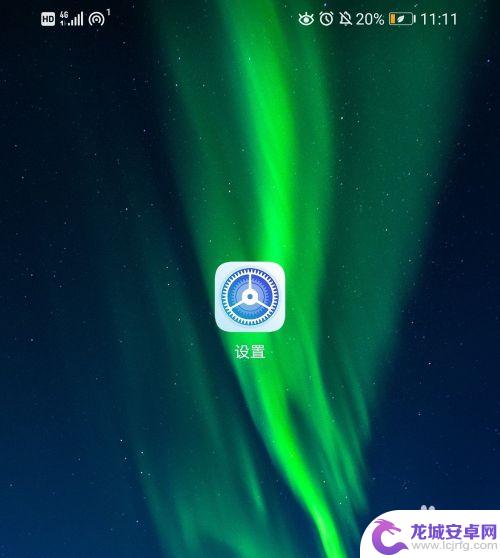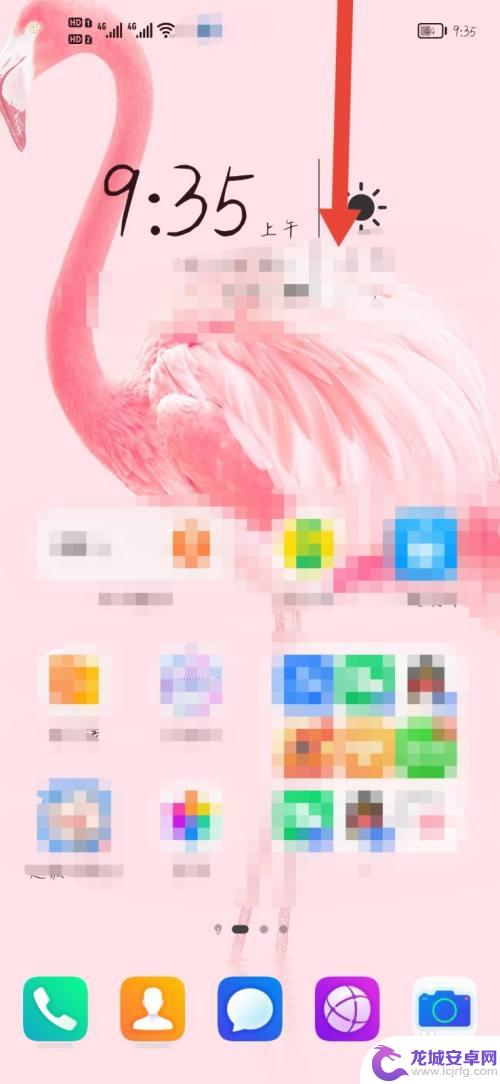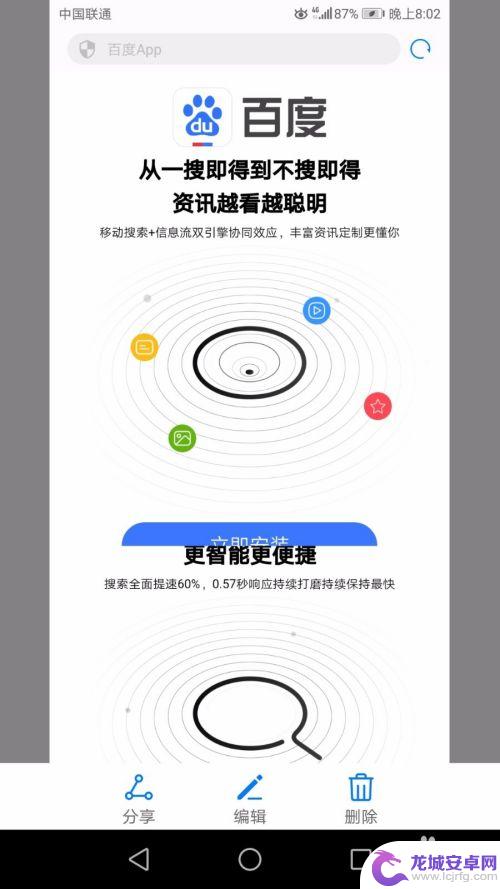华为手机长图截屏 华为荣耀7mate8存完整页面教程
华为手机长图截屏功能是一项非常实用的功能,能够帮助用户一次性存储完整页面,避免了繁琐的多次截图操作,在华为荣耀7和mate8手机上,这一功能得到了进一步优化和升级,让用户能够更加方便地保存网页、聊天记录等内容。下面我们就来详细介绍一下华为手机长图截屏的使用方法和技巧。
华为荣耀7mate8存完整页面教程
步骤如下:
1.EMUI3.1最新的开发版增加了滚动截屏的功能,允许用户截取同一页面的多个屏幕画面。并自动合成为一张完整的图片。
到EMUI官方网站下载升级包。
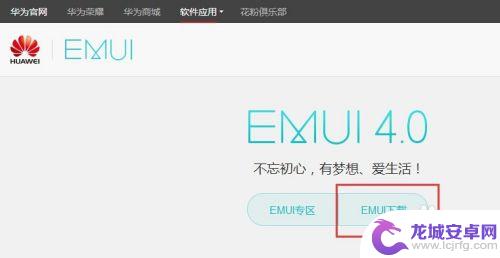
2.先说截屏方法:华为通用的截屏方法是同时按住电源键和音量减键。而EMUI2.3及以上版本,支持下拉通知栏,在开关栏里点击【截屏】按钮进行截屏。

3.截屏长屏幕的方法是:在要截取的页面上下拉通知栏,点击其中的【截屏】按钮。或者同时按住电源键+音量减也可以。
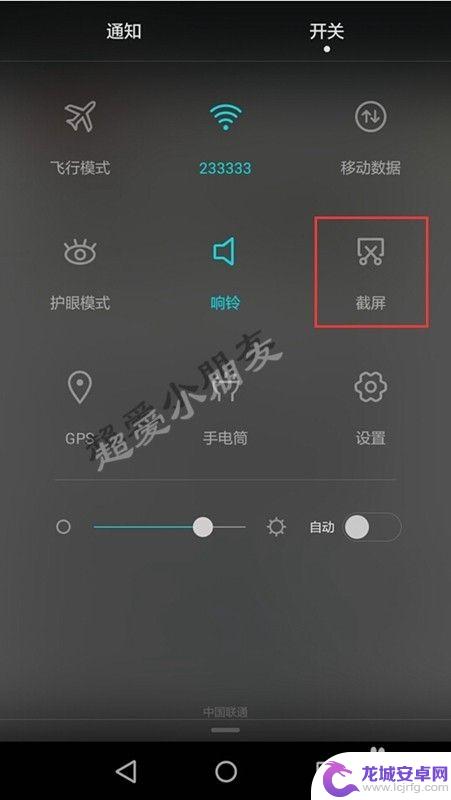
4.截取完成后,会显示该图片的预览图,在右下角点击【滚动截屏】。
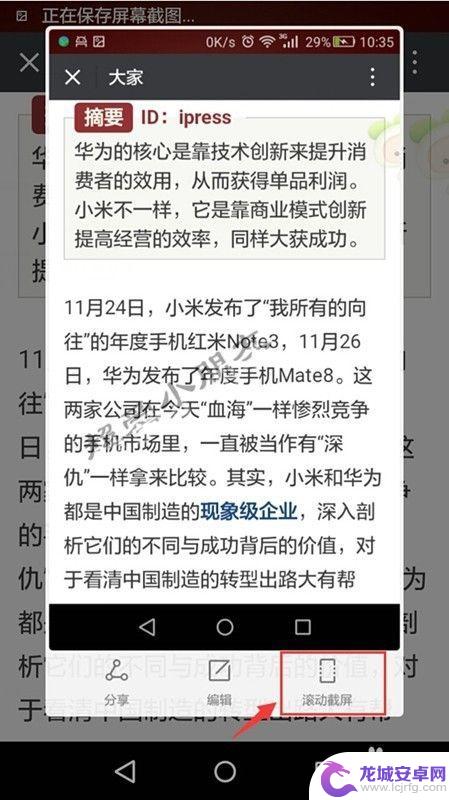
5.之后手机会自行进行滚动,并保存每一屏的内容。到达要停止的位置时,点击屏幕即可停止滚动截图。

6.滚动截图停止后,手机会自动生成一张长图片。如果该图片的截取范围超过了想要的范围,点击下方的【编辑】按钮,进入编辑界面。
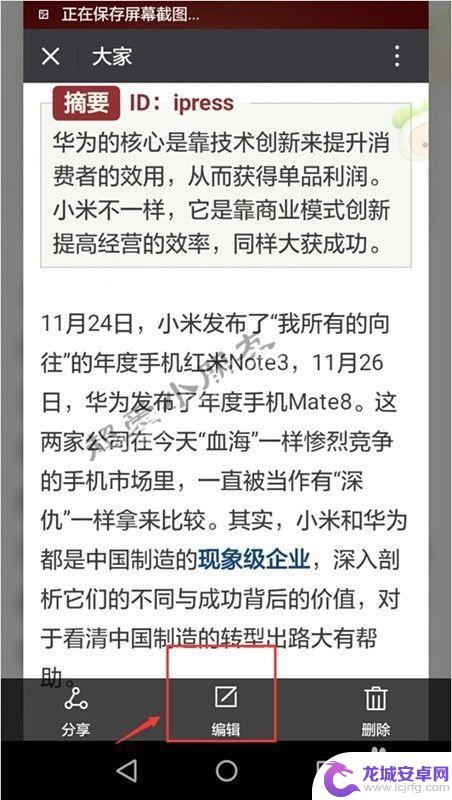
7.编辑页面里,默认是默认是【裁剪】功能。调整好裁剪区域后,点击右上角保存按钮即可。
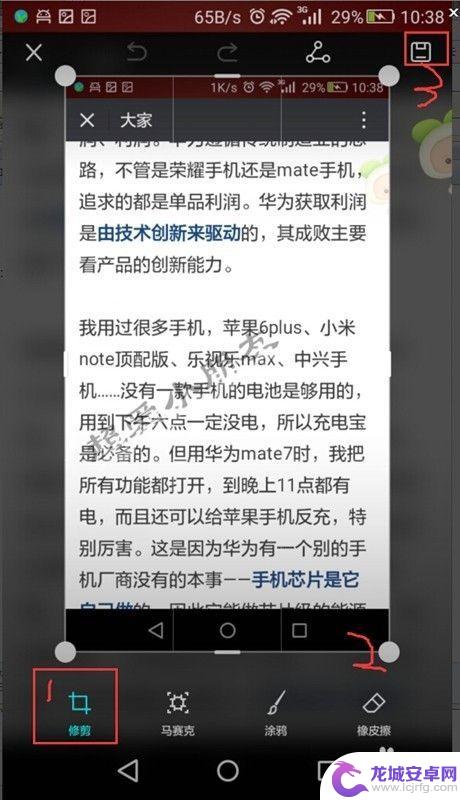
以上就是华为手机长图截屏的全部内容,碰到同样情况的朋友们赶紧参照小编的方法来处理吧,希望能够对大家有所帮助。
相关教程
-
荣耀手机怎样截屏快捷键 华为荣耀手机截屏快捷键是哪个
在我们日常生活中,经常需要截屏保存一些有用的信息,比如聊天记录、网页内容等,对于荣耀手机用户而言,如何快捷地截取屏幕画面是一个关键问题。那么,华为荣耀手...
-
华为手机如何截取长屏幕截图 华为手机三种长图截屏方式
在日常生活中,我们经常会遇到需要截取长屏幕截图的情况,比如记录长微博、保存整个网页或者分享长图表,针对这种需求,华为手机提供了三种便捷的长图截屏方式,让用户能够轻松实现长图的截...
-
荣耀手机怎么样截长图 荣耀20手机如何截取整个页面
荣耀手机一直以来都以其出色的性能和创新的功能而备受用户青睐,在手机使用过程中,我们经常会遇到需要截取整个页面的情况,比如截取长微博、聊天记录或网页内容等。对于荣耀20手机而言,...
-
荣耀手机下滑截图怎么设置 华为手机三指下滑截屏设置教程
在使用荣耀手机时,经常会需要进行截屏操作来保存重要信息或者有趣的内容,而其中三指下滑截屏的设置更是一种快捷方便的方式。而在华为手机上,设置三指下滑截屏也是非常简单的。通过设置我...
-
荣耀影音如何截图手机屏幕 华为荣耀截屏快捷键设置方法
荣耀影音是华为荣耀手机上常用的一款影音播放器,除了功能强大的视频播放外,它还提供了方便的截图功能,截图是我们在手机使用过程中经常需要的功能之一,而荣耀影音提供的截屏快捷键设置方...
-
华为长截图手机怎么截图 华为手机怎么实现长图截屏
随着手机功能的不断升级,长截图成为了一种常见的需求,对于拥有华为手机的用户来说,实现长图截屏并不难。华为手机提供了多种截图方式,其中包括滚动截屏功能,可以轻松地捕捉整个网页或长...
-
如何用语音唤醒苹果6手机 苹果手机语音唤醒功能怎么开启
苹果6手机拥有强大的语音唤醒功能,只需简单的操作就能让手机立即听从您的指令,想要开启这项便利的功能,只需打开设置,点击Siri和搜索,然后将允许Siri在锁定状态下工作选项打开...
-
苹果x手机怎么关掉 苹果手机关机关不掉解决方法
在我们日常生活中,手机已经成为了我们不可或缺的一部分,尤其是苹果X手机,其出色的性能和设计深受用户喜爱。有时候我们可能会遇到一些困扰,比如无法关机的情况。苹果手机关机关不掉的问...
-
如何查看苹果手机详细信息 苹果手机如何查看详细设备信息
苹果手机作为一款备受瞩目的智能手机,拥有许多令人称赞的功能和设计,有时我们可能需要查看更详细的设备信息,以便更好地了解手机的性能和配置。如何查看苹果手机的详细信息呢?通过一些简...
-
手机怎么把图片保存到u盘 手机照片传到U盘教程
在日常生活中,我们经常会遇到手机存储空间不足的问题,尤其是拍摄大量照片后,想要将手机中的照片传输到U盘中保存是一个很好的解决办法。但是许多人可能不清楚如何操作。今天我们就来教大...